Varias sesiones de sistema, navegador y sitio interfieren potencialmente con el sonido de YouTube, por lo que localizar al culpable requiere cierta investigación. La implementación de un enfoque de arriba hacia abajo, sin embargo, reduce sistemáticamente el rango de posibilidades para aislar rápidamente el problema.
Paso 1: verifique los sonidos del sistema
Busque y seleccione Cambiar los sonidos del sistema desde la pantalla de Inicio (o el menú Inicio, si todavía usa Windows 7), o haga clic con el botón derecho en el icono del altavoz en el área de notificación de la barra de tareas y seleccione Sonidos. Elija cualquier sonido de Eventos de programa que tenga un icono de altavoz al lado y haga clic en Prueba. Si escuchas el sonido, la configuración de tu sistema está bien.
Video del día
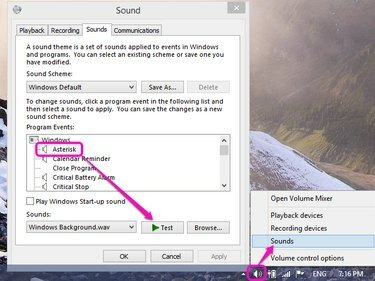
Verifique el audio del sistema usando Windows Sounds.
Credito de imagen: C. Taylor
Propina
También puede reproducir cualquier archivo que sepa que tiene sonido de trabajo desde su disco duro para probar su sistema. Sin embargo, el uso de los sonidos del sistema elimina los problemas con el reproductor multimedia o el códec y, por lo tanto, proporciona una mejor prueba de diagnóstico.
Si no escucha sonido, hay un problema con la configuración del sistema, así que intente lo siguiente:
-
Ajusta el volumen del sistema. Haga clic en el icono de altavoz en el área de notificación de la barra de tareas y verifique que el botón de silencio no esté activado, indicado por una barra circular roja junto al icono de altavoz azul de la ventana emergente. Si está activado, haga clic en el icono para volver a activar el sonido. Además, mueva el control deslizante de volumen a la posición superior para maximizar el volumen.
- Compruebe la utilidad del controlador de sonido. Algunas tarjetas de sonido tienen una utilidad de volumen separada, a la que se puede acceder buscando en la pantalla / menú de Inicio o haciendo doble clic en su icono de altavoz en el área de notificación. Verifique que el sonido no esté silenciado.
-
Compruebe los altavoces y las conexiones. Asegúrese de que los altavoces no se hayan desconectado y estén encendidos.
-
Actualice los controladores de sonido. Busque y seleccione Administrador de dispositivos desde la pantalla / menú de Inicio y busque un signo de exclamación amarillo debajo de Controladores de sonido, video y juegos _._ Haga clic con el botón derecho en la entrada y seleccione Actualizar el software del controlador.
- Habilite los controladores de sonido. Abra el Administrador de dispositivos nuevamente, haga clic con el botón derecho en la entrada de la tarjeta de sonido en Controladores de sonido, video y juegos y seleccione Permitir. Si solo hay una opción para deshabilitar el sonido, ya está habilitada, así que no selecciones nada.

Habilite o actualice los controladores de sonido en el Administrador de dispositivos.
Credito de imagen: C. Taylor
Propina
Si no ve el icono del altavoz en el área de notificación de la barra de tareas, haga clic en la flecha pequeña a la izquierda del área de notificación para abrir una ventana emergente que contiene todos los iconos ocultos.
Paso 2: prueba con otro navegador
Abre el mismo video de YouTube en otro navegador. Si el sonido funciona, entonces sabrá que el problema está en el navegador original, así que intente ajustar el volumen del mezclador. Haga clic en el icono del altavoz en el área de notificación de la barra de tareas mientras se reproduce el video de YouTube y seleccione Mezclador. Busque una entrada con el nombre del navegador o Adobe Flash Player y verifique que el volumen no esté silenciado y que el control deslizante esté maximizado. El problema también podría estar en Adobe Flash Player, que se describe en el siguiente paso.

Compruebe que el navegador o los volúmenes Flash no estén silenciados en Volume Mixer.
Credito de imagen: C. Taylor
Paso 3: actualice Adobe Flash Player
Abra un video Flash en otro sitio web que no sea de YouTube. Si puede escuchar el audio, entonces el problema está en la configuración de YouTube, como se describe en el siguiente paso. Sin embargo, si aún no puede escuchar nada, el problema está en Flash. Visita el Adobe Flash Player página y compare su versión de Flash en el cuadro Información de versión con la última versión listada para Windows. Si su versión no coincide, descargue e instale la última versión. Si eso no funciona o los números de versión coinciden, desinstalar la versión original y luego reinstale la última versión.
Propina
Incluso si consigue que el audio funcione sin actualizar Adobe Flash Player, siempre es una buena idea actualizar a la versión más reciente y segura.
Paso 4: Verifique la configuración de YouTube
Busque el icono de altavoz en la parte inferior del video de YouTube. Si ves un X por él, el sonido se silencia. Haga clic en el icono para habilitar el sonido nuevamente. Cuando mueve el mouse sobre el ícono, automáticamente expande el control deslizante de volumen; Mueva el control deslizante hacia la derecha para aumentar el volumen.
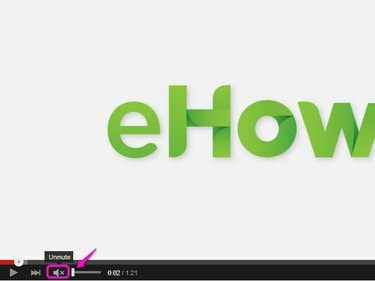
Habilite el volumen de YouTube desde la barra de herramientas inferior.
Credito de imagen: C. Taylor



